கணினிக்கு தேவையான , 627 - தமிழ் fonts.
நம்ப கிட்ட இல்லாத தமிழ் font பொட்டி பொட்டி யா தான், தெரியும் ,
நண்பர் ஒர்த்தர் 500 தமிழ் font , வெளியிட்டு இருந்தார் அவருக்கு
" நன்றி "
அது மட்டும் இல்லாத 500 + 127 fonts சேத்து குடுத்து கீரேன்,
( சீ , பாஷே உன்னும் மாறலே ) கோச்சிக்காதே தலீவா !!
இது மொத்தம் 25.8 mb இதுக்கும் , extract பண்ணி உஸ் பண்ணுங்கோ !!
font add பண்ணத் தெரியாதவங்கோ !! மட்டும் இத படிங்க
start >control panel > fonts .போய் இங்க extract பண்ணத paste , பண்ணிடுங்க ,
(அல்லது )
My computer > c drive >WINDOWS >fonts . - ஓபன் பண்ணி paste ,
பண்ணிடுங்க , அவ்ளோ தான் ,
இங்க சென்று 627 fonts டவுன் லோட் பண்ணிக் கோங்க !!
http://athekangal.blogspot.com/2009/11/627-fonts.html
http://athekangal.blogspot.com/2009_10_01_archive.html
வார்ப்புருவை மாற்றுவது கொஞ்சம் கடினமான செயல் போல தோன்றும்.
Classic Template க்குள் சென்றால் பதினாறு வார்ப்புரு மட்டுமே இருக்கும். அதை நாம் விரும்பும்போது மாற்றிக் கொண்டே இருக்கலாம். இதில் ஒன்றிலிருந்து மற்றொன்றுக்கு மாறும்போது எந்த Gadgetம் தவறாது. அதே நேரத்தில் இது பெரும்பாலானோர் வைத்திருப்பது போன்றே இருக்கும். அதில் சில வகை வார்ப்புருக்களை எப்படி மாற்றினாலும் ஒரே மாதிரித்தான் இருக்கும். சில அடிப்படை வார்ப்புருக்களை அமைத்துக் கொண்டால் வண்ணங்களை மாற்ற மாற்ற புதிய வார்ப்புரு போலவே இருக்கும். இதில் ஹெட்டர் படத்தினையும் அவ்வப்போது மாற்ற தினம் ஒரு வார்ப்புரு அமைவது போன்ற ஒரு தோற்றத்தினைக் கொடுக்கும்.
வெளியாட்கள் கொடுக்கும் வார்ப்புருக்களை உபயோகப் படுத்த விரும்பினால் அதில் 7 அல்லது 8 காலம்கள் இருக்கக்கூடிய ஒன்றை உபயோகப் படுத்தலாம். அதிலும் மேற்சொன்ன வழியைப் பயன்படுத்தி சில காலம்களை உபயோகப் படுத்தாமல் விடுவதன் மூலமும், ஹெட்டர் படத்தினை மாற்றுவதன் மூலமும் புத்தம் புதிய வார்ப்புருவாக மாற்றம் செய்து கொண்டே இருக்கலாம்.
அவ்வாறு இல்லாமல் ஒரு வார்ப்புருவிலிருந்து மற்றொரு வார்ப்புருவுக்கு மாற்ற விரும்பினால் நாம் சந்திக்க்கும் பிரச்சனை முக்கிய Gadget கள் இழக்க நேரிடுதல். அதை இழக்காமல் தடுக்க ஒரு வழி இருக்கிறது.
பிளாக்கர் வழங்கும Gadget களை மனதில் வைத்துக் கொள்ளவும். வார்ப்புரு மாற்றியவுடன் அவைகளை add செய்து கொள்ளலாம். வெறும் லின்க் ஆக மட்டும் இருக்கும் Gadgetகளை எல்லாம் ஒரே Gadget ல் போட்டுவைத்துக் கொள்ளவும். அதைத் தனியே ஏதாவது ஒருவடிவத்தில் சேமித்துக் கொள்ளவும். புதிய வார்ப்புரு வந்தவுடன் ஒரே ஒரு பெட்டியைச் சேர்த்து அவைகளை அப்படியே சேர்த்துக் கொள்ளலாம். ஹிட் கவுண்ட்டர் முதலான சில விஷயங்களை மட்டும் தனியே வைத்து தனித் தனி பெட்டிகளில் சேர்த்துக் கொள்ளலாம்.
இதை ரிஸ்க் எடுத்தும் எளிமையாகச் செய்யலாம். தனியாக சேமிப்பதற்கு பதிலா page elements பகுதிக்கு வந்து ஒவ்வொரு Elementஐயும் தனியாக எடிட் செய்ய திறந்து வைத்துக்கொள்ளலாம். பின்னர் இன்னொரு உலாவியைத் திறந்து புதிய வார்ப்புருவை வடிவமைத்துக்கொண்டு அதில் இதை காப்பி பேஸ்ட் முறையில் சேர்த்துக் கொள்ளலாம்.
இந்த முறைகளில் சில நிமிடங்களில் பழைய வார்ப்புருவை மிக எளிமையாக புதிய வடிவத்திற்கு மாற்றிவிடலாம்.
அடிப்படை Minima template ஐ உபயோகப் படுத்திக் கொண்டு பிண்ணனியை மட்டும் மாற்றிக் கொண்டே இருந்தால் வார்ப்புருவே புதிதாக மாறியது போல இருக்கும். மற்ற வார்ப்புருக்களிலும் இவ்வாறு செய்யலாம். அவைகளில் மாற்றினால் பிண்ணனி மாறியது மட்டுமே தெரியும்.
அந்த வசதியை நிறைய தளங்கள் தருகின்றன.
http://bloggerblogbackgrounds.blogspot.com/
தளமும் அதில் ஒன்று. இவர்கள் தரும் பிண்ணனியை ஒரு Gadget ல் போட்டு சேர்த்துக் கொள்ளமுடியும். அதை மட்டும் மாற்றினாலே வார்ப்புறு புதிது புதிதாக மாறிவிடும்.
முயற்சி செய்து பாருங்களேன். அவ்வப்போது ஹெட்டர் படத்தையும் மாற்றினால் புதுப்புது வார்ப்பு வருவது போல தோற்றம் கொடுத்துக் கொண்டே இருக்கலாம்.
====================================================================
இது இல்லாமல் பாரம்பரிய முறையிலும் ஒவ்வொரு
Elementஐயும் Gadgetஐயும் அதற்குரிய பகுதியில் போய் ஒவ்வொன்றாக எடுத்து சேகரித்துக் கொள்ளலாம். அல்லது edit templateல் போய் குறிப்பிட்ட பகுதியை copy எடுத்து வைத்துக் கொண்டு பின்னர் paste செய்தும் புதிய வார்ப்புருவை முழுமை படுத்திக் கொள்ளமுடியும்
புதிய template ல் பதிவு வரும்போது புதிய திரையரங்கில் படம் பார்க்கும் உணர்வினை வாசகர்களுக்கு ஏற்படுத்தலாம். தொடர்ச்சியாக படிக்க வருபவர்களுக்கு ஒரு பிரமிப்பினையும் கொடுக்க இயலும்.
http://kanavukale.blogspot.com/2009/11/blog-post_07.html

http://k-unarvukal.blogspot.com/2009/11/desktop.html
நாம் தினமும் நமது வீடுகளில் நாட்காட்டியை வைத்து கொள்வோம். ஒவ்வொரு நாளும் நாட்காட்டியை கிழித்து அந்த நாளுக்குரிய செய்திகளை நாம் தெரிந்துகொள்வோம். அப்படி பட்ட நாட்காட்டியினை உலகம்.net, விட்ஜெட் வழியாக இன்று முதல் வழங்க தொடங்குகிறது என்பதை மகிழ்ச்சியுடன் தெரிவித்துக்கொள்கிறோம்.

தமிழ் நாட்காட்டியினை எங்கு வேண்டுமானலும் பொருத்திக்கொள்ள இந்த விட்ஜெட் பயன்படும். கீழே உள்ள கோடினை நகலெடுத்து உங்களது வலை தளங்களில் உள்ள வார்புருவில் ஒட்டிக்கொள்ளலாம். இது என்ன தேதி, என்ன மாதம், என்ன கிழமை என்பதை காட்டும்.
http://ulagam.net/2008/12/06/%E0%AE%A4%E0%AE%AE%E0%AE%BF%E0%AE%B4%E0%AF%8D-%E0%AE%A8%E0%AE%BE%E0%AE%9F%E0%AF%8D%E0%AE%95%E0%AE%BE%E0%AE%9F%E0%AF%8D%E0%AE%9F%E0%AE%BF-%E0%AE%87%E0%AE%A9%E0%AF%8D%E0%AE%B1%E0%AF%81-%E0%AE%AE/http://athekangal.blogspot.com/2009/11/627-fonts.html
நம்ப பிளாக் & கெட்ஜெடுல youtube வீடியோ வர வைக்க எளிய வழி.
இது நெரியோ பேரு சொல்லி இருப்பங்கோ !! இருந்தாலும் நானும் ஒரு
தபா கூவிக்கிறேன் பா !!
அதே மேரி நமபுளுக்கு புட்சா மேரி கீர, வீடியோவ , நம்ப சைடுல கீர
கெட்ஜெட்ல கூட போட்டுக்கலாம் , சோக்கா இருக்கும் ,
இப்போ அது எப்பிடின்னு பாக்கலாம் , மொத்தல்ல youtube ஓபன் பண்ணி
அதுல உங்களுக்கு புட்சா மேரி கீர ஒரு வீடியோவ ஓபன் பண்ணிக்கோங்க !!
அதும் பக்கத்துல ஒரு சின்ன பொட்டில நாம்ப செலக்ட் பண்ண வீடியோ
பத்தி இருக்கும் அதுக்கு கீய Embed அப்பிடின்னு ஒன்னு இருக்கும் அத்த
அப்பிடியே காப்பி பண்ணி ,
நம்ப பிளாக்குல போடறத்துக்கு newpost இன்னு கீர்த , போய் அதுல
Edit HTML கிளிக் பண்ணி அதுல paste பண்ணிடனும் ,
அப்பால compose இன்னு கீர்த அமுக்கி பாத்தா நம்ப போட்ட வீடியோ
அங்க வந்து இருக்கும் அப்பால ,எதுனா நீங்க எழ்தரா மேரி இருந்தா
எழ்தி வெளியிடலாம் ,
அதே மேரி தான் இந்த வீடியோவ , நம்ப கெட்ஜெட்டுல போடறதுக்கும் ,
இப்போ layout ( தளவமைப்பு) போய் அதுல HTMl /javascript இன்னு கீர்த
ஓபன் பண்ணி இந்த Embed கோடிங்க paste பண்ணிடுங்க ,
அதுல கீர அளவ நம்ப கேட்ஜெட் அளவுக்கு ஏத்த மேரி மாத்திக்கலாம் ,
http://athekangal.blogspot.com/2009_10_01_archive.html
மின்னல் வேகத்தில் வார்ப்புரு மாற்றுவது எப்படி?
வார்ப்புரு மாற்றுவது எப்படி?வார்ப்புருவை மாற்றுவது கொஞ்சம் கடினமான செயல் போல தோன்றும்.
Classic Template க்குள் சென்றால் பதினாறு வார்ப்புரு மட்டுமே இருக்கும். அதை நாம் விரும்பும்போது மாற்றிக் கொண்டே இருக்கலாம். இதில் ஒன்றிலிருந்து மற்றொன்றுக்கு மாறும்போது எந்த Gadgetம் தவறாது. அதே நேரத்தில் இது பெரும்பாலானோர் வைத்திருப்பது போன்றே இருக்கும். அதில் சில வகை வார்ப்புருக்களை எப்படி மாற்றினாலும் ஒரே மாதிரித்தான் இருக்கும். சில அடிப்படை வார்ப்புருக்களை அமைத்துக் கொண்டால் வண்ணங்களை மாற்ற மாற்ற புதிய வார்ப்புரு போலவே இருக்கும். இதில் ஹெட்டர் படத்தினையும் அவ்வப்போது மாற்ற தினம் ஒரு வார்ப்புரு அமைவது போன்ற ஒரு தோற்றத்தினைக் கொடுக்கும்.
வெளியாட்கள் கொடுக்கும் வார்ப்புருக்களை உபயோகப் படுத்த விரும்பினால் அதில் 7 அல்லது 8 காலம்கள் இருக்கக்கூடிய ஒன்றை உபயோகப் படுத்தலாம். அதிலும் மேற்சொன்ன வழியைப் பயன்படுத்தி சில காலம்களை உபயோகப் படுத்தாமல் விடுவதன் மூலமும், ஹெட்டர் படத்தினை மாற்றுவதன் மூலமும் புத்தம் புதிய வார்ப்புருவாக மாற்றம் செய்து கொண்டே இருக்கலாம்.
அவ்வாறு இல்லாமல் ஒரு வார்ப்புருவிலிருந்து மற்றொரு வார்ப்புருவுக்கு மாற்ற விரும்பினால் நாம் சந்திக்க்கும் பிரச்சனை முக்கிய Gadget கள் இழக்க நேரிடுதல். அதை இழக்காமல் தடுக்க ஒரு வழி இருக்கிறது.
பிளாக்கர் வழங்கும Gadget களை மனதில் வைத்துக் கொள்ளவும். வார்ப்புரு மாற்றியவுடன் அவைகளை add செய்து கொள்ளலாம். வெறும் லின்க் ஆக மட்டும் இருக்கும் Gadgetகளை எல்லாம் ஒரே Gadget ல் போட்டுவைத்துக் கொள்ளவும். அதைத் தனியே ஏதாவது ஒருவடிவத்தில் சேமித்துக் கொள்ளவும். புதிய வார்ப்புரு வந்தவுடன் ஒரே ஒரு பெட்டியைச் சேர்த்து அவைகளை அப்படியே சேர்த்துக் கொள்ளலாம். ஹிட் கவுண்ட்டர் முதலான சில விஷயங்களை மட்டும் தனியே வைத்து தனித் தனி பெட்டிகளில் சேர்த்துக் கொள்ளலாம்.
இதை ரிஸ்க் எடுத்தும் எளிமையாகச் செய்யலாம். தனியாக சேமிப்பதற்கு பதிலா page elements பகுதிக்கு வந்து ஒவ்வொரு Elementஐயும் தனியாக எடிட் செய்ய திறந்து வைத்துக்கொள்ளலாம். பின்னர் இன்னொரு உலாவியைத் திறந்து புதிய வார்ப்புருவை வடிவமைத்துக்கொண்டு அதில் இதை காப்பி பேஸ்ட் முறையில் சேர்த்துக் கொள்ளலாம்.
இந்த முறைகளில் சில நிமிடங்களில் பழைய வார்ப்புருவை மிக எளிமையாக புதிய வடிவத்திற்கு மாற்றிவிடலாம்.
அடிப்படை Minima template ஐ உபயோகப் படுத்திக் கொண்டு பிண்ணனியை மட்டும் மாற்றிக் கொண்டே இருந்தால் வார்ப்புருவே புதிதாக மாறியது போல இருக்கும். மற்ற வார்ப்புருக்களிலும் இவ்வாறு செய்யலாம். அவைகளில் மாற்றினால் பிண்ணனி மாறியது மட்டுமே தெரியும்.
அந்த வசதியை நிறைய தளங்கள் தருகின்றன.
http://bloggerblogbackgrounds.blogspot.com/
தளமும் அதில் ஒன்று. இவர்கள் தரும் பிண்ணனியை ஒரு Gadget ல் போட்டு சேர்த்துக் கொள்ளமுடியும். அதை மட்டும் மாற்றினாலே வார்ப்புறு புதிது புதிதாக மாறிவிடும்.
முயற்சி செய்து பாருங்களேன். அவ்வப்போது ஹெட்டர் படத்தையும் மாற்றினால் புதுப்புது வார்ப்பு வருவது போல தோற்றம் கொடுத்துக் கொண்டே இருக்கலாம்.
====================================================================
இது இல்லாமல் பாரம்பரிய முறையிலும் ஒவ்வொரு
Elementஐயும் Gadgetஐயும் அதற்குரிய பகுதியில் போய் ஒவ்வொன்றாக எடுத்து சேகரித்துக் கொள்ளலாம். அல்லது edit templateல் போய் குறிப்பிட்ட பகுதியை copy எடுத்து வைத்துக் கொண்டு பின்னர் paste செய்தும் புதிய வார்ப்புருவை முழுமை படுத்திக் கொள்ளமுடியும்
புதிய template ல் பதிவு வரும்போது புதிய திரையரங்கில் படம் பார்க்கும் உணர்வினை வாசகர்களுக்கு ஏற்படுத்தலாம். தொடர்ச்சியாக படிக்க வருபவர்களுக்கு ஒரு பிரமிப்பினையும் கொடுக்க இயலும்.
http://kanavukale.blogspot.com/2009/11/blog-post_07.html
உங்களது Desktop உம் இப்படி அழகாக இருக்க வேண்டுமா?
உங்களுடைய Desktop உம் இப்படி அழகாக இருக்க வேண்டுமா??
- யாரோ மினக்கட்டு இருந்து ஒவ்வொரு icon அடுக்கி இருக்கிறாங்கள் போல இருக்கு என்ன?
- எவ்வளவு வடிவா இருக்குது....
- உங்களுக்கும் இவ்வாறு Desktop யை வைத்து இருக்க ஆசையாக இருக்கிறதா?
- OK OK.. ஒன்றும் பெரிசா இல்லை பாருங்கோ
- முதலில் இதை டவுன்லோடு செய்யவும்.
பிறகு அதனுள் உள்ள readme.txt எனும் file யை வாசிக்கவும்.
பிற்குறிப்பு
இதை நான் ஒரு நண்பருடம் இருந்து தான் தெரிந்து கொண்டேன்
எவ்வளவு நாளைக்கு தான் இப்படியே பாப்பது
இப்படியும் பாக்கலாமே

முக்கியமாக கவனிக்கவும்
உங்களுடைய கணினியில் auto arrange என்பதை deactivate பண்ணி விடவும்.
(on desktop- right click-view- auto arrange)http://k-unarvukal.blogspot.com/2009/11/desktop.html
நாம் தினமும் நமது வீடுகளில் நாட்காட்டியை வைத்து கொள்வோம். ஒவ்வொரு நாளும் நாட்காட்டியை கிழித்து அந்த நாளுக்குரிய செய்திகளை நாம் தெரிந்துகொள்வோம். அப்படி பட்ட நாட்காட்டியினை உலகம்.net, விட்ஜெட் வழியாக இன்று முதல் வழங்க தொடங்குகிறது என்பதை மகிழ்ச்சியுடன் தெரிவித்துக்கொள்கிறோம்.

தமிழ் நாட்காட்டியினை எங்கு வேண்டுமானலும் பொருத்திக்கொள்ள இந்த விட்ஜெட் பயன்படும். கீழே உள்ள கோடினை நகலெடுத்து உங்களது வலை தளங்களில் உள்ள வார்புருவில் ஒட்டிக்கொள்ளலாம். இது என்ன தேதி, என்ன மாதம், என்ன கிழமை என்பதை காட்டும்.
பின்னூட்டப் பெட்டியில் எது சிறந்தது?
சென்றால், உங்களது கமண்டுக்கான செட்டிங்ஸ்களைப் பார்க்கலாம். அதில் Comment Form Placement என்பதில் மூன்று வாய்ப்புகள் இருக்கும்.
- Full page
- Pop-up window
- Embedded below post
இவற்றில் எந்த வகையைத் தேர்வு செய்வது என்பதில் குழப்பங்கள் இருக்கலாம். அதைத் தீர்மானிப்பதற்கு முன் அவற்றின் குணநலன்களைத் தெரிந்துகொள்வது அவசியம்.
1. Full Page
இது Post Comment ஐ அழுத்தியவுடன் இன்னொரு முழு பக்கத்தில் இடதுபுறம் மற்ற பின்னூட்டங்களும், வலது புறம் பின்னூட்டமிடுவதற்கான பெட்டியும் இருக்கும். இதிலுள்ள ஒரு குறைபாடு என்னவெனில், மற்றவர் பின்னூட்டத்தை காபி பேஸ்ட் செய்து பினூட்டமிடும் பட்சத்தில் அந்தப் பின்னூட்டம் அடியில் இருந்தால், கீழ் வரை சென்று காப்பி செய்ய வேண்டியது இருக்கும்.
2. Pop-up window
இது புதிதாக ஒரு சின்ன விண்டோவை திறக்கும். அதில் மேலே மற்ற பின்னூட்டங்களும், கீழே பின்னூட்டமிடுவதற்கான பெட்டியும் இருக்கும். இதில், அடுத்தவர் பின்னூட்டத்தை காப்பி செய்ய வேண்டுமெனில் பதிவு இருக்கும் மற்றோரு விடோவிற்கு சென்று அங்கிருந்து எடுத்துவிடலாம். ஆனால் புது விண்டோ ஓபன் செய்வது பலருக்கு எரிச்சலைத் தரலாம்.
3. Embedded below post
இந்த வகையில், பின்னூட்டப் பெட்டி பதிவிற்கு கீழேயே இருக்கும், மற்ற பின்னூட்டங்களுக்கெல்லாம் கீழே. இதில் ஒரு வசதி, பின்னூட்டம் இடாமலேயே அதை ஃபாலோ செய்துகொள்ளலாம் (மற்ற இரண்டில் ஃபாலோ அப் வேண்டுமென்பதற்காகவே பின்னூட்டம் வர வாய்ப்பிருக்கிறது). பெரிய குறை என்னவென்றால், சில நேரம் நீங்கள் கூகுலில் லாகின் செய்திருந்தாலும் இந்த பெட்டியில் நீங்கள் லாகின் செய்யாதவாறே காட்டும். இதனால் சிலர் பின்னூட்டமிட நினைத்தும், ஏதும் செல்லாமலேயே சென்றுவிட வாய்ப்பு உள்ளது. ஆகவே இதை ஒதுக்கிவிடலாம்.
மற்ற இரண்டு வகைகளில், எனது தேர்வு Full Page என்பதே. ஏனெனில் பாப் அப் விண்டோ வருவது எனக்குப் பிடிக்காது. பாப் அப் என்றாலே விளம்பரம், இரண்டாம் தரம் என்று மனதில் பதிந்ததே அதற்குக் காரணம்.
3ம் வகையத் தவிர மற்ற இரண்டுமே சிறந்தது. அதிகமாக பின்னூட்டம் வருபவர்களுக்கு வகை 2 (அதிக பின்னூட்டம் வரும்போது, பார்த்துப் பதிலிடுவதற்கு இது வசதியாக இருக்கும்), குறைவாக பின்னூடம் வருபவர்களுக்கு வகை 1 ஏற்றது.
http://blogdoubts.blogspot.com/2009/11/blog-post.html
கூகிள் (தமிழ் – ஆங்கிலம்) (ஆங்கிலம்-தமிழ்) அகராதி
கூகிளின் (தமிழ் – ஆங்கிலம் ) (ஆங்கிலம் – தமிழ்) இணைய அகராதி சேவை எங்களை மிகவும் கவர்ந்து விட்டது. சில நாட்களுக்கு முன் வரை www.tamildict.com என்ற தளத்தின் மூலமாகவே (ஆங்கிலம் – தமிழ் ) (தமிழ் – ஆங்கிலம்) அகராதியை பயன்படுத்தி வந்தோம்.
கூகிளின் (தமிழ் – ஆங்கிலம் ) (ஆங்கிலம் – தமிழ்) இணைய அகராதி சேவை மிகவும் பயனுள்ள சேவை.
இச் சேவையை பயன்படுத்த www.google.com/dictionary என்ற முகவரிக்கு சென்று English — Tamil தேர்ந்தெடுத்து ஆங்கில சொற்களுக்கு இனையான தமிழ் சொற்களை அறிந்து கொள்ளலாம்.

கூகிள் தமிழ் – ஆங்கில அகராதி

http://www.tamiltech.info/magazine/archives/google-tamil-english-dictionary/
கூகிள் மொழிபெயர்ப்பு இயந்திர கருவி
கூகிள் தனது புதிய மொழிபெயர்ப்பு இயந்திர கருவியை அறிமுகப்படுத்தியுள்ளது இதன் பெயர் (Google Translator toolkit) இதில் சிறப்பம்சம் என்னவென்றால் நம் தாய் மொழியாம் தமிழ் மொழியை இதில் சேர்த்துள்ளனர். கூகிள் மொழிபெயர்த்தல் (Google Translate) சேவையில் தமிழ் மொழியியை சேர்க்கவில்லை.
இது போல பல மொழிகளை கூகிள் தனது மொழிபெயர்த்தல் சேவையில் சேர்க்கவில்லை. இப்பொழுது கூகிள் மொழிபெயர்ப்பு வேலையை கூகிள் மொழிபெயர்ப்பு இயந்திர கருவியின் (Google Translator toolkit) மூலமாக பயனாளர்களிடமே அளித்துவிட்டது, இதற்க்கு முக்கிய காரணம் ஒரு ஆங்கில சொல்லுக்கு நிறைய தமிழ் வார்த்தைகள் உள்ளன, இதனால் ஒரு ஆங்கில வார்த்தைக்கு எது சிறந்த எளிதான தமிழ் சொல் என்பதை(Translation Search Resultல்) நாமே வாக்களிக்கலாம்.

இந்த கூகிள் மொழிபெயர்ப்பு இயந்திர கருவியின் மூலமாக உங்கள் ஆங்கில பதிவேடுகளை (MS WORD .doc, Open Document Text .odt, HTML .html, Plain text .txt, Rich text .rtf) மேலற்றம் செய்து கூகிள் மொழிபெயர்ப்பு இயந்திர கருவியின் மூலமாக மொழி்பெயர்த்துக் கொள்ளலாம்.

கூகிள் மொழிபெயர்ப்பு இயந்திர கருவியில் உங்களுக்கு பிடித்த இணையதளம் அல்லது விக்கீபீடியாவில் உள்ள கட்டுரைகள் அல்லது knol என்று சொல்லப்படும் அறிவுத் தளத்தை மொழிபெயர்க்கலாம்.
குறிப்பு : கூகிள் மொழிபெயர்ப்பு இயந்திர கருவி கூகிள் மொழிபெயர்த்தல் (Google Translate) சேவையில் உள்ள மொழிகளுக்கு மட்டுமே முழுமையாக மொழிபெயர்த்துக் கொடுக்கும்.
நீங்கள் ஆங்கிலத்திலிருந்து தமிழ் மொழிக்கு மொழிபெயர்த்தால் குறிப்பிட்ட சொற்கள் மட்டுமே மொழிபெயர்க்கப்படும்.
உங்கள் ஆவணங்கள் அல்லது கோப்புகளை மேலற்றம் செய்வதற்க்கு முன்னால் கூகிள் மொழிபெயர்ப்பு இயந்திர கருவியில் உள்ள sharing மற்றும் glossaries பற்றி பார்ப்போம்.

Sharing : மேலே காண்பிக்கப்பட்டுள்ள படத்தில் sharing என்ற தேர்வை பார்க்கலாம் இதில் global shared TM என்ற தெரிவை தேர்ந்தெடுத்தால் நீங்கள் கூகிள் மொழிபெயர்ப்பு இயந்திர கருவியின் மூலமாக நீங்கள் உபயோகப்படுத்தும் தமிழ் வார்த்தைகளை பொதுவான இடத்தில் வைத்துவிடுவர். நீங்கள் உபயோகப்படுத்தும் தமிழ் வார்த்தைகளை தனிமையாக வைத்துக்கொள்ள நீங்கள் புதிய Translation Memoryயை உருவாக்க வேண்டும்.
குறிப்பு : Global shared TM என்ற தெரிவை தேர்வு செயவ்தே நல்லது இதனால் பலர் தங்களுக்கு தெரிந்த தமிழ் வார்த்தைகளை மொழிபெயர்க்கும் போது பகிர்ந்து கொள்ளலாம்.
Glossary: இதன் மெய்பொருள் சேகரிக்கப்பட்ட வரைமுறை என்று அர்த்தம். நீங்கள் ஆங்கில வார்த்தைகளுக்கு இனையான தமிழ் வார்த்தைகள் கொண்ட CSV கோப்பு உங்களிடம் இருந்தால் இதை மேலற்றம் செய்து நீங்கள் மொழிபெயர்க்கும் போது பயன்படுத்திக் கொள்ளலாம். CSV கோப்பை (Custom Glossaries) எப்படி உருவாக்கி பயன்படுத்துவது பற்றி தெரிந்து கொள்ள இங்கே சொடுக்கவும்.
கூகிள் மொழிபெயர்ப்பு இயந்திர கருவியின் பணியிடம் – (Google Translator toolkit Workbench)

குறிப்பு :மேலே உள்ள படத்தை பெரிதாக காண படத்தின் மீது சொடுக்கவும்.
எங்களது ஆங்கில வலைத்தளத்தை (www.tothetech.com) நாங்கள் கூகிள் மொழிபெயர்ப்பு இயந்திர கருவியில் மேலேற்றி ஆங்கிலத்தில் இருந்த்து தமிழில் மொழிபெயர்க்கும் போது நாங்கள் சில அற்புதமான அம்சங்களை கண்டோம் அதை இங்கு விவரிக்கவுள்ளோம்.
கூகிள் மொழிபெயர்ப்பு இயந்திர கருவியின் பணியிடத்தில் இரண்டு சாளரங்கள் உள்ளன இவற்றில் முதல் சாளரம்(இடது) அசல் ஆங்கில எழுத்துக்களை கொண்டது(Original English Text) இரண்டாவது சாளரத்தில்(வலது)ஆங்கிலத்தில் இருந்த்து தமிழுக்கு(English to Tamil) மொழிபெயர்க்கப்பட்ட எழுத்துக்கள் இருந்த்தன. இரண்டாவது சாளரத்தில் வெள்ளை நிறத்தில் ஒரு எழுத்து பெட்டி உள்ளது இதில் முதல் சாளரத்தில் உள்ள ஆங்கில வார்த்தைக்கு இனையான தமிழ் வார்த்தைகள் இருந்தால் காண்பிக்கும். அது மட்டும் இல்லாமல் ஒரு ஆங்கில வார்த்தைக்கு நிறைய தமிழ் சொற்கள் இருந்த்தால் அவற்றையும் காண்பிக்கும்.
குறிப்பு : இந்த அம்சத்தை அனுபவிக்க showtoolkit என்ற பொத்தானை செயல்பட வைக்க வேண்டும்.
(எடு.கா) எங்களது ஆங்கில வலைதளத்தில் Internet என்ற சொல்லுக்கு நிறைய தமிழ் வார்த்தைகளை மேலே காண்பிக்கப்பட்டுள்ள படத்தில் உள்ள Translation Search Resultல் காணலாம். அத்துடன் சிறந்த தமிழ் எழுத்துக்களை வாக்களிக்கலாம்.
கூகிள் மொழிபெயர்ப்பு இயந்திர கருவியின் பணியிடத்தில் இரண்டாவது சாளரத்தில் உள்ள வெள்ளை நிற எழுத்து பெட்டியில் Previous மற்றும் Next சொடுக்குகள் இருக்கும் இதை சொடுக்கினால் அடுத்த சொல் அல்லது அதற்க்கு முன் உள்ள சொல்லுக்கு உங்களை அழைத்து செல்லும்.

குறிப்பு :மேலே உள்ள படத்தை பெரிதாக காண படத்தின் மீது சொடுக்கவும்.
ஆங்கில சொற்களுக்கு இனையான தமிழ் சொற்கள் உங்களுக்கு மொழிபெயர்க்கப்படாமல் இருந்தால் அதை நீங்களே மொழிபெயர்த்துக் கொள்ளலாம்.
மேலே உள்ள படத்தில் Edit என்ற பொத்தானை அழுத்தினால் உங்களுக்கு Find and Replace என்ற தெரிவு கிடைக்கும்

இதில் Find என்ற களத்தில் உங்களின் ஆங்கில எழுத்துக்களை இட்டு பிறகு Replace என்ற களத்தில் அதற்க்கு இனையான தமிழ் வார்த்தையை இட்டு Translated Text மற்றும் Match case ஆகிய தெரிவை தேர்தெடுத்த பின்னர் Replace அல்லது Replace All பொத்தானை அழுத்தினால் அந்த இரண்டாவது சாளரத்தில் உள்ள குறிப்பிட்ட ஆங்கில வார்தைகளை தமிழ் வார்தகைகளாக மாற்றிவிடலாம்.
இப்படி செயவதன் மூலம் கூகிள் மொழிபெயர்ப்பு இயந்திர கருவியில் நீங்கள் புகுத்திய ஆங்கில வார்த்தைகளுக்கு இனையான தமிழ் வார்த்தைகள் அனைத்து பயனாளர்களிடம் பகிர்ந்து கொள்ளப்படுகின்றன.
இதனால் விரைவில் கூகிள் மொழிபெயர்த்தல் (Google Translate) சேவையில் நம் தாய் மொழியை கொண்டு வந்து விடலாம்
குறிப்பு : தொழில்நுட்ப பதிவுகளை எழுதுவோர் இந்த கூகிள் மொழிபெயர்ப்பு இயந்திர கருவியில் ஆங்கில வார்த்தைகளுக்கு இனையான தமிழ் சொற்களை சேர்க்குமாறு கேட்டுக் கொள்கிறோம்.
http://www.tamiltech.info/magazine/archives/google-translator-toolkit/
ஈ-மெயில் அனுப்பினால் பணம் வருமா???
 இமெயில் உலகில் எத்தனை வகை வகையான மெயில்கள் நமக்கு நாம் விரும்பாமலே கிடைக்கின்றன. பார்வேர்ட் செய்திடச் சொல்லி ஒரு சில இமெயில்கள் நம்மைக் கட்டாயப்படுத்தும். இந்த மெயிலைப் பார்வேர்ட் செய்தால் போற வழிக்குப் புண்ணியம் என்று ஒரு சில வரும்.
இமெயில் உலகில் எத்தனை வகை வகையான மெயில்கள் நமக்கு நாம் விரும்பாமலே கிடைக்கின்றன. பார்வேர்ட் செய்திடச் சொல்லி ஒரு சில இமெயில்கள் நம்மைக் கட்டாயப்படுத்தும். இந்த மெயிலைப் பார்வேர்ட் செய்தால் போற வழிக்குப் புண்ணியம் என்று ஒரு சில வரும்.ஒரு சில மெயில்கள் இது கடவுள் காரியம்; பார்வேர்ட் செய்யாவிட்டால் பாவம் என்று எச்சரிக்கும். நீங்களும் மெனக்கெட்டு உங்கள் நண்பர் ஒவ்வொருவருக்கும் அனுப்புவீர்கள். சென்ற வாரம் எனக்கொரு மெயில் வந்தது. ஒரு குழந்தைக்குத் தீராத நோய் என்று சொல்லி அக்குழந்தையின் குடும்பத்தின் ஏழ்மை குறித்து ஒரு சிறிய விளக்கம். பின் ஒருவர் அந்தக் குழந்தைக்காக எழுதியதாக ஒரு கவிதை. அதன்பின் இந்த மெயிலை ஜஸ்ட் பார்வேர்ட் செய்திடுங்கள். யாராவது பார்த்து பணம் அனுப்புவார்கள். அந்த பணம் அக்குழந்தைக்கு உதவுகையில் உங்களுக்கு கூகுள் நிறுவனம் பணம் கொடுக்கும் என்று எழுதப்பட்டிருக்கும்.
இது போன்று வரும் கடிதங்கள் அனைத்துமே பொழுது போகாதவன் யாராவது செய்திடும் இன்டர்நெட் சில்மிஷங்கள். இதில் எதுவும் உண்மை இருக்காது. எந்த நிறுவனமும் அனைத்து இமெயில்களையும் தேடி யாருக்கும் பணம் அனுப்ப முடியாது. எனவே இது போன்ற இமெயில்கள் வந்தால் தொடர்ந்து அனுப்பும் வேலையை மேற்கொள்ளாதீர்கள். சரி, உண்மையிலேயே நல்ல விஷயம் குறித்த இமெயில் வந்தால் என்ன செய்வது? அது அந்தக் கடிதத்திலேயே தெரிந்துவிடும். உங்களுக்கு உற்ற நண்பர்கள் என்றால் அதன் உண்மை தெரிய இன்னொரு இமெயில் அனுப்பிக் கேட்கலாம். அல்லது www.snopes.com என்ற தளத்திற்குச் சென்று உங்கள் இமெயில் குறித்த சில சொற்களை அமைத்து தேடினால் தற்போது இது போல வரும் இமெயில்கள் குறித்த பட்டியலைத் தரும்.
நான் தேடிய போது கிடைத்த சுவாரஸ்யமான பரிசுகள்.
இந்த இமெயில் 2 லட்சம் பேருக்கு அனுப்பப்படுகையில் அனைவருக்கும் ஒரு பீர் பாட்டில் பரிசு.
குறைந்தது 11 பேருக்கு அனுப்பு; இல்லையேல் உனது கூகுள் இமெயில் முடக்கப்படும்.
இந்த மெயிலை அனுப்பும் 1000 ஆவது ஆளாக நீங்கள் இருந்தால் டெல்டா ஏர்லைன்ஸ் விமானத்தில் இருவருக்கு இலவச டிக்கெட்.
மனித மாமிசம் சாப்பிட்டால் ஹார்ட் அட்டாக் வராது. உங்கள் நண்பர்களுக்கு மட்டும் இதனைத் தெரிவியுங்கள். இந்த விஞ்ஞானி எழுதியுள்ளார்.
இப்படியே அடுக்கிக் கொண்டு போகிறது. இதனைப் படித்தாலே இவை அனைத்தும் எவ்வளவு பெரிய மோசடி என்று தெரியும். எனவே அடுத்த முறை ஏதாவது ஒரு இமெயிலை தொடர்ந்து பார்வேர்ட் செய் என மெயில் வந்தால் உடனே அதனை அழித்துவிடுங்கள்.
http://www.honeytamilonline.co.cc/2009/11/blog-post_08.html
அமேரிக்க தொலை/அழைபேசிகளுக்கு கணக்கற்ற நேரம் இலவசமாய் பேச Google வாய்ஸ்
Google Voice - Setup Information for Non US Countries
நிறுவனத்தின் புதியதொரு சேவை Google Voice. இது Google Grandcentralன் மேம்படுத்தப்பட்ட சேவை ஆகும். தற்சமயம் இது அமேரிக்க வாழ் மக்களுக்கு மட்டும் வழங்கப்படுகிறது. அமேரிக்க வாழ் மக்களுக்கு மட்டும் வழங்கப்படுவதால், நமக்கென்ன உபயோகம் என நீங்கள் கேட்பது எனக்கு புரிகிறது.இதன் மூலம்,
நீங்கள் அமேரிக்காவில் வாழ்பராக இருந்தால்
- அமேரிக்கவில் உள்ள அனைத்து தொலைபேசி/அழைபேசியுடன் இலவசமாக பேசலாம்
- தங்களின் வாழ்நாள் முழுமைக்கும் தொலைபேசி எண்ணை மாற்ற வேண்டி இருக்காது. எந்த ஒரு போனுக்கு வரும் அழைப்பையும் இந்த எண்ணுக்கு மாற்றம் (Call Divert) செய்யலாம்.
- இந்த எண்ணுக்கு வரும் எந்த ஒரு அழைப்பையும் உங்களின் அனைத்து போன்களுக்கும் மாற்றம் செய்யலாம்.
- இலவச குறுஞ்சேவை
- இலவச வாய்ஸ்மெயில் (ஆங்கிலத்தில் இருந்தால் Transcription உடன்)
- அனைத்து வாய்ஸ் மெயில்களையும் மின்னஞ்சல்போல் சேமித்து வைத்துக்கொள்ளும் வசதி
- தங்களுக்கு வரும் தேவையில்லா அழைப்பை தடுக்கும் (Block) வசதி
- அழைப்பை பதிவு (Record) செய்யும் வசதி
- கான்ஃபரன்ஸ் கால் வசதி
- உங்களுக்கு வரும் அழைப்பை Screen செய்யும் வசதி
- அமேரிக்க வாழ் மக்களின் தொலைபேசி/அழைபேசியை தொடர்புகொண்டு பேசுவது முற்றிலும் இலவசம்.
- உங்களுக்கு ஒரு அமேரிக்க தொலைபேசி எண்ணை இலவசமாக தருகிறது.
- தங்கள் கணினியில் இருந்து அமேரிக்க தேச தொலைபேசி/அழைபேசிக்கு இலவசமாக பேசலாம்.
- தங்கள் Google Talk Application மூலம் நீங்கள் இணைய தொடர்பில் இருக்கும் போது இலவசமாய் அழைப்பும் பெறலாம்.
- இலவச குறுஞ்சேவை
- இலவச வாய்ஸ்மெயில் (ஆங்கிலத்தில் இருந்தால் Transcription உடன்)
- அனைத்து வாய்ஸ் மெயில்களையும் மின்னஞ்சல்போல் சேமித்து வைத்துக்கொள்ளும் வசதி
- Google/Gmail Account ஒன்று. இது நிச்சயமாய் உங்களிடம் இருக்கும்.
- அமேரிக்க தொலைபேசி எண் ஒன்று. இதற்கு நான் எங்கே செல்வது என்று கேட்க வேண்டாம். www.ipkall.com இலவசமாய் இந்த எண்ணை கொடுக்கிறது. எனவே இங்கு ஒரு கணக்கு தொடங்க வேண்டும். ஆனால் இந்த எண் மட்டும் போதாது.
- www.gizmo5.comல் கணக்கு ஒன்றை தொடங்க வேண்டும். இங்கிருந்து அமேரிக்காவின் sip phone எண் ஒன்றைப் பெற வேண்டும். இதுவும் இலவசமே!
- இந்த வசதியை நீங்கள் அமேரிக்காவில் தான் பதிவு (Register) செய்ய முடியும். இதற்காக நான் என்ன அமேரிக்காவிற்கா செல்ல முடியும் என கேட்கலாம். அதுவும் தேவையில்லை ஒரு Proxy மூலம் இதனை செய்து விடலாம்.
- இவையெல்லாவற்றையும் விட மிகவும் முக்கியம்............... அளவு கடந்த பொறுமை.
Step #1
நேரடியாக https://services.google.com/fb/forms/googlevoiceinvite/ தளத்திற்கு சென்று உங்களது மின்னஞ்சல் முகவரியையும், பெயரையும் கொடுத்து, Google Voice சேவைக்கான Invitationஐ பெற வேண்டும். இது உடனே கிடைத்து விடாது. இதற்கு ஒரு வாரம் ஆகலாம், ஒரு மாதமும் ஆகலாம். அது உங்களின் அதிர்ஷ்டத்தை பொறுத்தது.
Step #2
இதேபோல் https://my.gizmo5.com/gizmo5/app?class=MySip;proc=start சென்று புதியதாக ஒரு கணக்கை தொடங்க வேண்டும். இது உங்களுக்கு ஒரு அமேரிக்க தேசத்திற்கான SIP Phone எண்ணை கொடுக்கும். இதனை சேமித்து வைத்துக்கொள்ளவும்.
Step #3
பிறகு, http://phone.ipkall.com/ தளத்திற்கு சென்று புதியதாக ஒரு கணக்கு தொடங்க வேண்டும். இதில் கவனிக்க வேண்டியவைChoose your account type: SIP ஆகவும், SIP Phone number: என்ற இடத்தில் நீங்கள் www.gizmo5.comல் இருந்து பெற்ற SIP Phone numberஐயும், SIP Proxy:க்கு நேராக proxy01.sipphone.com என்றும், மற்ற இடங்களில் அதற்குண்டான தகவலையும் கொடுக்கவும். இதிலும் உடனே உங்களுக்கு புதிய SIP Phone number கிடைக்காது. ஒரு நாள் அல்லது இரண்டு நாட்கள் ஆகலாம்.
Step #4
உங்களுக்கு Google Voiceல் இருந்து புதியதாக கணக்கு திறக்க Invitation வந்தவுடன் USக்கான Proxyஐ தரவிறக்கம் (link updated) செய்யவும். இது Internet Explorerல் திறக்கும். அதில் உங்களின் Google Voiceக்கான Invitation லிங்க்ஐ திறக்கவும்.
Step #5
Get a Google number என்பதைத் தேர்ந்தெடுக்கவும்.
Step #6
Step 1 of 4: Choose your number என்பதில் Area Codeஐ யோ அல்லது உங்களுக்கு வேண்டுமான எண்ணையோ அல்லது உங்களின் பெயருக்கேற்ற எண்ணையோ கொடுத்து நீங்களாக உங்களின் Google Voice எண்ணை நீங்களாக தேர்ந்தெடுத்துக் கொள்ளவும்.
Step #7
Step 2 of 4: Choose your PIN என்பதில் உங்களின் PIN எண்ணை கொடுத்து பிறகு அதனை Confirm செய்து கொள்ளவும்.
Step #8
Step 3 of 4: Add a forwarding phone என்பதில் உங்களுக்கு www.ipkall.comல் இருந்து கிடைத்த எண்ணை கொடுக்கவும்.
Step #9
இப்பொழுது http://gizmo5.com/pc/download/ சென்று உங்களது கணினிக்கான Gizmo5 மென்பொருளை தரவிறக்கம் செய்து, அதில் உங்களின் Gizmo5 கணக்கை திறந்து கொள்ளவும். பிறகு Google Voiceல் Step 4 of 4: Verify your phoneல் Cll me now கிளிக் செய்யவும். அதில் உள்ள இரண்டு இலக்க எண்ணை குறித்துக்கொள்ள மறக்க வேண்டாம்.
Step #10
இப்போது உங்களின் Gizmo5 மென்பொருளுக்கு Google Voice இடமிருந்து Confirmation Call வரும். பதிலளிக்கையில் உங்களது அந்த இரண்டு இலக்க எண்ணை தட்டச்சவும். இதன் மூலம் உங்களின் Google Voice கணக்கு தொடங்கப்படும்.
Step #11
உங்களுக்கு வரும் அழைப்புகளை Google Talk அல்லது Skypeல் பெற www.gizmo5.com சென்று Call Forwardingல் உங்களின் Google Talk அல்லது Skype user idஐ கொடுத்து சேமிக்கவும்.
Step #12
Google Voiceல் Call Buttonஐ கிளிக் செய்து உங்களுக்கு வேண்டியவர்களை அழைக்கலாம். முதலில் இந்த அழைப்பு உங்களின் Google Talkற்கு வரும். அழைப்பை ஏற்கவும். பிறகு, உங்களின் அழைப்பு எதிர்முனைக்கு அனுப்பப்படும். அவ்வளவுதான், காலவரையின்றி அமேரிக்க தொலைபேசி/அழைபேசி எண்களுக்கு பேசி மகிழலாம்.
தங்களுக்கு தேவையான மாற்றங்களை Settings சென்று மாற்றம் செய்து கொள்ளவும். இதன் கீழ் எத்தனை போன் எண்களை (அமேரிக்க எண்) வேண்டுமானாலும் இணைத்துக்கொள்ளலாம். Contacts சென்று ஒருவரிடம் இருந்து வரும் அழைப்பு எந்த எண்ணிற்கு செல்ல வேண்டும் என்பதையும் வரையறுக்கலாம்.
Call Widgets சென்று உங்களை தொடர்பு கொள்ள Widgetஐ உங்களின் தளத்தில் இணைத்துக் கொள்ளலாம். நான் இத்தளத்தில் வலது ஓரத்தில் இணைத்துள்ளேன்.
முதல் முறை Google Voice Account Activate செய்யும் போது மட்டும் Proxy தேவை. பிறகு இது தேவையில்லை.
எல்லாவற்றையும் விட முக்கியம் தொடர்ந்து 30 நாட்கள் உங்களின் IPKall சேவை பயன்படுத்தப்படவில்லை எனில் உங்களின் IPKall எண் Block செய்யப்படும். 30 நாட்களுக்கு ஒருமுறையேனும் இதனைப் பயன்படுத்தவும்.
உங்களால் செய்யப்படும் அழைப்பு கீழ்கண்டவாறு மாற்றம் செய்யப்பட்டு எதிர்முனையை அடைகிறது.
Google Voice >> IPKall >> Gizmo5 >> Google Talk அல்லது Skype
இதில் IPKallன் பயன் என்ன? நேரடியாக Gizmo5 மூலம் கிடைக்கும் எண்ணையே நேரடியாக Google Voiceற்கு பயன்படுத்தலாமே, எதற்காக இதனைப்பயன்படுத்த வேண்டும் என நீங்கள் கேட்கலாம். Google Voice இதனை ஏற்றுக் கொள்வதில்லை.
கடைசியாக Send Feedback சென்று இந்தியாவிற்கும் இந்த வசதியை ஏற்படுத்த ஒரு வேண்டுகோளை விடுக்கவும்.
நான் மேலே குறிப்பிட்டது போல் அளவுகடந்த பொறுமை மிகவும் அவசியம்!!!
http://kaninutpam.blogspot.com/2009/11/google-voice-setup-information-for-non_08.html
Blogger - Read More
நான் பொதுவா மற்றவங்களோட ப்ளாக்ஐ திறக்கும் போது, அதில் இருக்குற பதிவுகளை மட்டும் பார்க்கிறதில்லை. அந்த வலைப்பூவை எப்படி வடிவமைச்சிருக்காங்கனும் பார்க்கிறதுண்டு. ஒரு சில ப்ளாக்-ல ஒவ்வொரு பதிவையும் சுருக்கமா போட்டு அதற்கு கீழே Read More... னு ஒரு லிங்க் இருக்கும். இத எப்படி என்னோட வலைப்பூவீலேயும் கொண்டு வர்ரதுன்னு Googleஐ தட்டினா ஏகப்பட்ட பதில்கள்.ஆனால் அது எல்லாமே நம்ம வலைப்பூவோட Codeஐ மாத்துர மாதிரியே இருந்தது. நமக்கு இதிலெல்லாம் அவ்வளவா அனுபவம் இல்லைனு அப்படியே விட்டுட்டேன்.
ஆனால் எந்த ஒரு Codeஐயும் மாத்தாமல் இதைக் கொண்டு வரலாம்னு ஒரு வழி இருக்கும் போது ஏன் இன்னும் இதை விட்டுவைக்கனும்னு அதையும் கொண்டு வந்தாச்சு.
Read More - வசதியை கொண்டு வருவது ஒன்னும் கம்ப சூத்திரம் இல்லை.
இதற்கு தேவையானது....
உங்கள் வலைப்பூ xml வடிவில் இருக்க வேண்டும் அல்லது Clasisc வடிவில் இருக்க கூடாது. இதை Layout >> Edit Html ல் போய் xml version="1.0" encoding="UTF-8" இப்படி தொடங்குதானு பார்த்துக்கோங்க.
Settings >> Global Settings >> Select post editor லபோய் Updated Editor ஐ தேர்ந்தெடுத்துக்கோங்க
இனிமே புதிசா பதிவை போடும் போது உங்களோட summary ஐ , அதாவது Read Moreக்கு முன்னால வரப்போர உங்களோட பதிவின் சுருக்கத்தை முடிச்சிட்டு, இந்த Updated Editorன் வலது மேல் மூலையில் இருக்குற Insert Jump Break Iconஐ கிளிக்குங்க. இப்போ உங்க summaryக்கு கீழே ஒரு கோடு வரும், இதற்கு கீழே உங்களோட முழு பதிவையும் போடுங்க..
இப்போ இந்த Read More வசதி உங்களுடைய வலைப்பூவிலேயும் வந்திருக்கும். நம்ம தமிழ் விரும்புகள் கேட்கிற கேள்வி.. இந்த Read Moreங்ற வார்த்தையை தமிழில் மாற்ற முடியாதானு, அதற்கும் வழியிருக்கு Layout >> Page Elements >> Blog Posts போங்க, அங்க வலது கீழ் மூலையில் இருக்கும் Editஐ கிளிக்கி, மேலே இருந்து ரெண்டாவது வரியில் இருக்கும் Post page link text: ல் உங்களுக்கு வசதிப்பட்ட மாதிரி தட்டச்சிக்கோங்க.
அவ்வளவுதான், மேட்டர் ஓவர்.
http://kaninutpam.blogspot.com/2009/11/blogger-read-more.html
இந்திய இரயில்வே பயணசீட்டுகளை முன்பதிவு செய்ய உதவும் இணையதளங்கள்
திருவிழாக்கால இரயில் பயணசீட்டுகளை http://irctc.co.in இணையதளம் தவிர்த்து மற்ற இணையதளங்கள் வழியாக முன்பதிவு செய்வது எப்படி?சென்னையிலும், பெங்களூரிலும் இருந்து தென்மாவட்டங்களுக்கு செல்பவர்கள் திருவிழா காலங்களில் பயணம் செய்ய மூன்று மாதங்களுக்கு முன்பிருந்தே பயணசீட்டுகளை முன்பதிவு செய்தாலும் பெரும்பாலும் காத்திருப்போர் பட்டியலில் தான் பயணசீட்டு கிடைக்கிறது.அனைத்து பயணசீட்டுகளும் ஐந்தே நிமிடங்களில் காலியாகிவிடுகின்றன.
இணைய இணைப்பு இல்லாதோர், முன்பதிவு மையங்களுக்கு மூன்று மணி நேரங்களுக்கு முன்பே சென்று வரிசையில் நின்று கால்கடுக்க காத்திருக்க நேரிடுகிறது.
இணைய இணைப்பு உள்ளோர், http://irctc.co.in இணையதளத்திற்கு சென்றால்,
அத்தகைய நேரங்களில் பயணசீட்டுகளை முன்பதிவு செய்ய கீழ்க்கண்ட இணைய தளங்கள் உங்களுக்கு கைகொடுக்கலாம். முயற்சித்து பாருங்கள். பயணசீட்டுகளை முன்பதிவு செய்ய இந்த தளங்களில் உங்களுக்கு ஒரு
http://www.cleartrip.com/trains
http://www.thomascook.in/indus/indianRail/indus/IRHome.do
http://www.yatra.com/trains.html
http://www.makemytrip.com/railways/
http://www.ezeego1.co.in/rails/index.php
http://www.ngpay.com
http://www.ngpay.com/site/howitworks.html
ngpay இணைய தளத்திற்கு சென்று உங்கள் செல்பேசி எண்ணை கொடுத்தால் தரவிறக்கம் செய்யும் வழிமுறைகள் உங்கள் செல்பேசிக்கு குறுந்தகவல் வாயிலாக அனுப்பப்படும்.
http://blogpaandi.blogspot.com/2009/11/blog-post_08.html
கூகுல் அலை எப்படி செயல்படுகிறது.
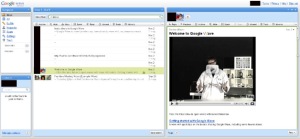 கூகுல் வேவ் எனும் பெயரில் கூகுல் அறிமுகம்செய்துள்ள புதிய சேவை இணைய உலகில் பெரும் அதிர்வலைகளை உண்டாக்கியுள்ளது.
கூகுல் வேவ் எனும் பெயரில் கூகுல் அறிமுகம்செய்துள்ள புதிய சேவை இணைய உலகில் பெரும் அதிர்வலைகளை உண்டாக்கியுள்ளது.இமெயிலின் அடுத்த வடிவம் என்று சொல்லப்படும் இந்த சேவை பற்றி எழுத வேண்டும் என்று நினைத்துக்கொண்டிருந்தாலும் அதன் சூட்சமங்கள் முழுவதும் பிடிபடாததால் எழுதாமால் இருக்கிறேன்.தொடர்ந்து கூகுல் வேவ் தொடர்பான கட்டுரைகளை படிக்க முற்பட்ட போது இந்த கட்டுரை கண்ணில் பட்டது.
கூகுல் வேவ் சேவையை புரிந்து கொள்ள உதவக்கூடிய கட்டுரை என்பதால் அதன் இணைப்பை தருகிறேன்.படித்து பார்த்து விட்டு சொல்லவும்.
—————
link;
http://www.webpronews.com/topnews/2009/11/03/google-wave-simplified-how-it-basically-works
கூகுல் அலை அழைப்பை பெறுவது எப்படி?
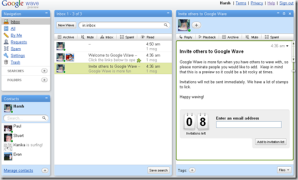 கூகுல் அலை பற்றி விரிவாக கூட எழுதவில்லை.அந்த சேவையை புரிந்து கொள்ளக்கூடிய ஒரு கட்டுரைக்கான இனைப்பை மட்டுமே கொடுத்திருந்தேன்.ஆனால் அதுவே வாசகர்களின் ஆர்வத்தை தூண்ட போதுமானதாக இருந்திருக்கிறது.
கூகுல் அலை பற்றி விரிவாக கூட எழுதவில்லை.அந்த சேவையை புரிந்து கொள்ளக்கூடிய ஒரு கட்டுரைக்கான இனைப்பை மட்டுமே கொடுத்திருந்தேன்.ஆனால் அதுவே வாசகர்களின் ஆர்வத்தை தூண்ட போதுமானதாக இருந்திருக்கிறது.பலர் இந்த பதிவை படித்துவிட்டு கூகுல் அலை அழைப்பை பெறுவது எப்படி என கேட்டுள்ளனர்.ஒருவர் கூகுல் அழைப்பை நான் பெற்றிருந்தால் தனக்கும் அழைப்பு விடுக்குமாறு கேட்டிருந்தார்.கூகுல் அழைப்பை பெறும் அதிர்ஷ்டசாலி நான் இல்லை என்று வருத்தத்துடன் தெரிவித்துகொள்கிறேன்.
இருப்பினும் கூகுல் அழைப்பை பெறுவதற்கான வழிகளை தேடிப்பார்த்து இங்கே பகிர்ந்து கொள்கிறேன்.
முதலில் ஒரு விஷயம் கூகுல் அழைப்பை நேரடியாக பெற வழியில்லை.அழைப்பௌ வந்தவர்கள் அழைத்தால் உண்டு.கூகுல் முதல் கட்டமாக ஒரு லட்சம் பேருக்கு அழைப்பு அனுப்பியுள்ளது.
ஆனால் அழைப்பு கேட்டு நீங்களே கூகுலுக்கு விண்ணப்பிக்க வழி இருப்பதாக ஒரு கட்டுரை தெரிவிக்கிறது.(டெக்டிரீம்ஸ் வெளீயிட்டது)அந்த இணைய படிவத்தை கீழே கொடுத்துள்ளேன்.
அதே போல வேவட்டி இணையதளத்தில் கூகுல் அழைப்பை பெறுவது பற்றி ஒரு கட்டுரை வந்துள்ளது.
ஷவுட்மீலவுட் இனையதளமும் இது பற்றி ஒரு பதிவை வெளியிட்டுள்ளது.
——–
link;
https://services.google.com/fb/forms/wavesignup/
—————-
link1;
http://www.shoutmeloud.com/shoutmeloud-google-wave-invitation-giveaway.html
செல்பேசியில் மின்னஞ்சல் எளிதாக பெற...
தற்போது உள்ள கணினி யுகத்தில் அனைவரது கைகளிலும் செல்பேசி உள்ளது. சோனிஎரிக்சன் செல்பேசியில் எவ்வாறு மின்னஞ்சல் உபயோகிப்பது என பார்ப்போம். சோனி எரிக்சன் செல்பேசியில் மெனுவை தேர்வு செய்து. மேசஜ் தேர்வு செய்யும் போது அதில் ஈ-மெயில் என்ற தலைப்பு வரும் அதில் எவவாறு மின்னஞ்சல் முகவரியை இணைப்பது என பார்ப்போம்.
Menu > Messaging > Email > Settings > செல்லவும்பின்பு New Account தேர்வு செய்து செய்து கொள்ளுங்கள்.
1. Account Name :
நீங்கள் எந்த நிறுவனத்தை பயன்படுத்துகிறீர்களோ அந்த பெயரை பதிவு செய்யுங்கள்
உதாரணம் : yahoo , gmail , aol
2. Email alert :
உங்களுக்கு பிடித்த ஈ-மெயில் அலட்டை தேர்வு செய்யுங்கள்.
3.Connect using :
உங்களுடைய மொபைல் இணையத்திற்கான Networking செட்டிங்டை தேர்வு செய்யுங்கள்
4.E-mail address :
உங்களுடைய மின்னஞ்சல் முகவரியை தட்டச்சு செய்யுங்கள் :
5. Connection type :
connection type என்பதில் IMAP தேர்வு செய்யுங்கள்.
( yahoo : POP3)
6.Incoming Server :
ஜீமெயிலாக இருந்தால் imap.gmail.com
யாகூமெயிலாக இருந்தால் pop.mail.yahoo.com
7.User name :
உங்களுடைய யூசர் நேமை கொடுங்கள்
8.Password :
உங்களுடைய பாஸ்வொர்டை கொடுங்கள்
9. Outgoing server :
ஜீமெயில் smtp.gmail.com
யாகூ smtp.mail.yahoo.com
அவ்வளவுதான் மின்னஞ்சல் ரெடி இதனை வைத்து நீங்கள் ஆப்லைனிலேயே மின்னஞ்சலை படிக்கலாம்.
இதில் மேலும் Advanced settings என்பதனை தேர்வு செய்யும் போது Push email என்ற பிருவு வரும் அதனை நீங்கள் ஆன்செய்தால் உங்களுடைய செல்பேசி எப்பொழுதும் செர்வரில் இணைக்கப்பட்டிருக்கும் மின்னஙஞ்சல் உடனுக்குடன் உங்களது மொபைலுக்கு வரும் நீங்கள் பெறலாம், அனுப்பலாம். ( Select for an online connection ang receive new email messages as they arrive on the mail server. Cheak interval setting should be off Normal traffic rates apply)
மேலும் ஏதாவது பிரச்சினைகள் இருந்தால் பின்னூட்டத்தில் தெரிவியுங்கள் என்னால் முடிந்த அளவு தீர்த்து வைக்க முயல்கிறேன்.
http://www.mytamilish.co.cc/2009/11/blog-post_08.html
முழு வலைதளத்தை பதிவிறக்க
http://www.mytamilish.co.cc/2009/11/blog-post_936.html
இணையத்தில் இல்லாத தகவல்களே இல்லை எனலாம் இணையம் கடல் போன்றது அதி நமக்கு தேவையான பயனுள்ள தகவல்களை பெறலாம் .அவ்வாறு பயன்படுத்தும் போது முக்கிய தளங்களை முழுவதும் பதிவிறக்கலாம். இதற்காக ஒரு மென்பொருள் உள்ளது இதனை பதிவிறக்கம் செய்ய சுட்டிஇந்த மென்பொருளை பதிவிறக்கி நிறுவிகொள்ளவும். இதன் ஐக்கான் டெஸ்க்டாப்பில் இருக்கும். இதனை இருமுறை க்ளிக் செய்யும் போது ஒரு விண்டோ ப்ப்வன் ஆகும்

Click next

project name : ஒரு பெயரை கொடுக்கவும்
project cateory : எந்த வகை என்பதை தேர்வு செய்யவும்
Click next :

Click Add url

Click next :

Click Finish
இறுதியாக FINISH கொடுத்தால் ரெடி
மேலும் விவரங்களுக்கு பின்வரும் வீடியோவினை பார்க்கவும்
இணைய இணைப்புக்கான குறுக்கு வழி கட்டளை
நம்முடைய கணினியில் இணைய இணைப்பு வைத்திருப்போம் இணையத்தை இணைப்பு ஏற்படுத்த டெஸ்க்டாப்பில் உள்ள ஐக்கானை இருமுறை க்ளிக் செய்வோம். அதனை சில குறுக்கு வழி கட்டளைகள் முலம் எளிதாக செய்யலாம் இதற்கு ஐக்கானில் வலது க்ளிக் செய்து ப்ராபர்டிஸ் தேர்வு செய்யவும் தோன்றும் பெரிய விண்டோவில்
shortcut key என்பதில் கர்சரை வைத்து க்ளிக் செய்து நாம் எந்த கீக்களை அமைத்துக்கொள்ள விரும்புகிறோமோ அதனை ஒன்று சேர்த்து அழுத்தினால் உங்களது குறுக்கு வழிகட்டளை ரெடி.
உங்களது இணையத்தின் வேகத்தை அதிகப்படுத்த பின்வரும் வீடியோவை பார்க்கவும்

shortcut key என்பதில் கர்சரை வைத்து க்ளிக் செய்து நாம் எந்த கீக்களை அமைத்துக்கொள்ள விரும்புகிறோமோ அதனை ஒன்று சேர்த்து அழுத்தினால் உங்களது குறுக்கு வழிகட்டளை ரெடி.
உங்களது இணையத்தின் வேகத்தை அதிகப்படுத்த பின்வரும் வீடியோவை பார்க்கவும்
பதிவுகளை மின்னஞ்சலில் பெற விருப்பமா ? கீழே உள்ள படத்தின் மேல் அழுத்துங்கள்...!...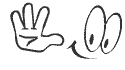




















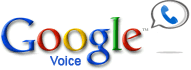

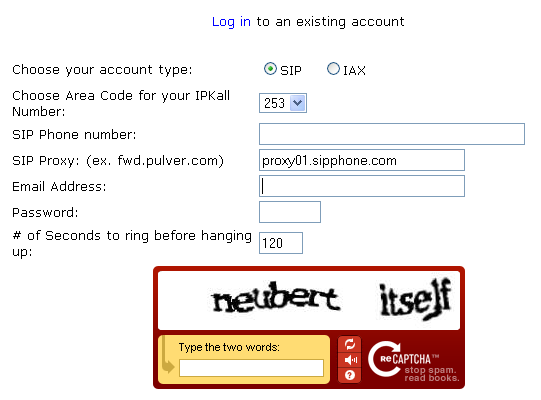


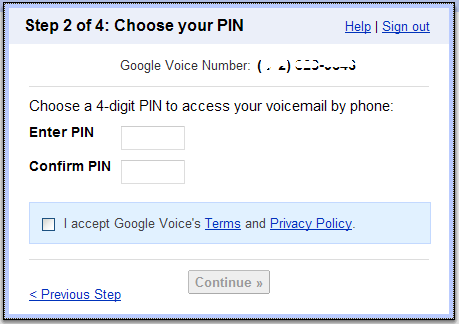

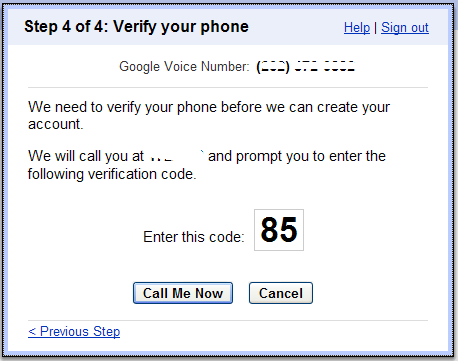









No comments:
Post a Comment
வணக்கம்!
"இ-தமிழன்!"
பதிவுக்கான மறுமொழிப் பெட்டி
நன்றி..!
♥ மனிதன்@சென்னை ♥
www.e-tamizhan.blogspot.com